本ページについて
Formware 3Dを試用期間後もご利用いただくためにはライセンスの入力が必要となりますが、入力時になんらかのエラーがメッセージが出ることがあります。
本ページではエラーメッセージ毎に原因と対処を説明します。
①"Activation limit reached"
概要
"Activation limit reached" (有効化の上限に達しました)という文章が表示された場合の対処について記載します。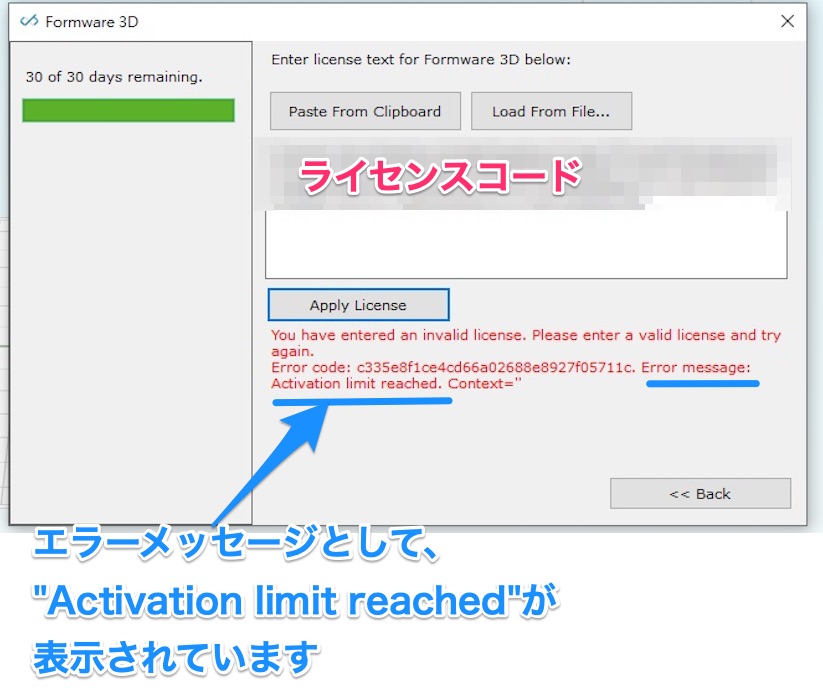
原因と対処について
Formware3D のライセンスは、個人ライセンスでは「1 ライセンス 1 PC」、商用ライセンスでは「1ライセンス2PC」となっています。
そのため、複数のPCで同時に利用したい場合には利用台数に応じたライセンス数が必要になります。
例えば、2台のPCで利用したい場合には2つの個人ライセンスもしくは1つの商用ライセンスが必要であり、1つの個人ライセンスのみで2台にFormware3D をインストールして利用することはできません。
PCが古くなったり、故障したため別のPCに移行したなどの事情で従来からのPCでFormware3D を利用しなくなったとしても、ライセンスの無効化を行うまではその従来からのPCでFormware3D を利用していると見なされます。
そのため新しいPCでライセンスを利用したい場合には、以前のPCが利用可能であれば以前のPC上でFormware3D を起動し、ヘルプよりライセンスの無効化を行ってください。
具体的な方法についてはこちらもご参照ください。
従来のPCが壊れるなどしてご自身でライセンスの無効化が出来ない場合には、ご自身のライセンスコードを記載の上、弊社サポートまでご連絡ください。
② "Unable to connect to the remote server"
"Unable to connect to the remote server" (リモートサーバーに接続できません)という文章が表示された場合の対処について記載します。
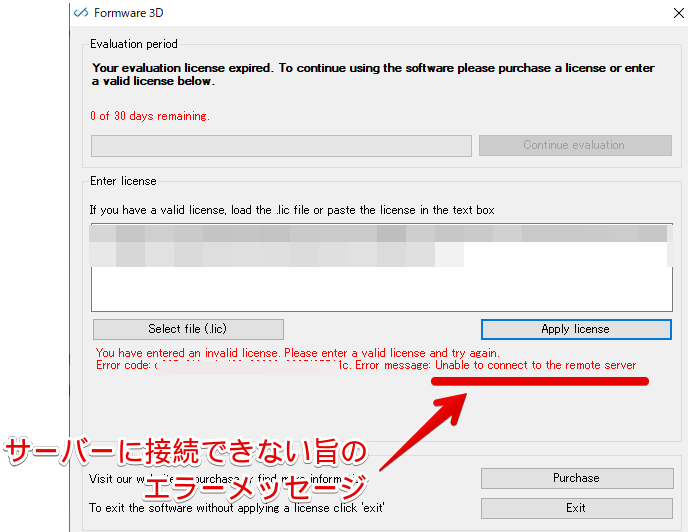
原因と対処について
Formware3Dはライセンスが入力されると、Formware3Dの運営が設置したサーバー(以下、ライセンスサーバー)にそのライセンスが有効なものかを確認する通信を行います。
この時、ネットワークの問題などでFormware3DをインストールしたPCと、ライセンスサーバーが通信できないと、このエラーが発生します。
通信ができない理由としては
- 一時的なネットワークの不調
- PCが接続しているネットワークがライセンスサーバーと通信するための要件を満たしていない
- ライセンスサーバー側の異常
が考えられますが、ほとんどのケースでは1,2のどちらかで、3が原因であることはかなり稀です。
対処としては、
- 時間をおいてから再度試してみる。モバイル回線や他に利用できるネットワークがある場合にはそちらで試してみる。
- こちらの記載を参考にご利用になられてるネットワークがライセンスサーバーと通信するための要件を満たしているか確認し、満たしていない場合には要件を満たすように変更する。
を行うことが有効です。
これらを行っても問題が解決しない場合には、こちらから弊社サポートにご連絡くださいませ。